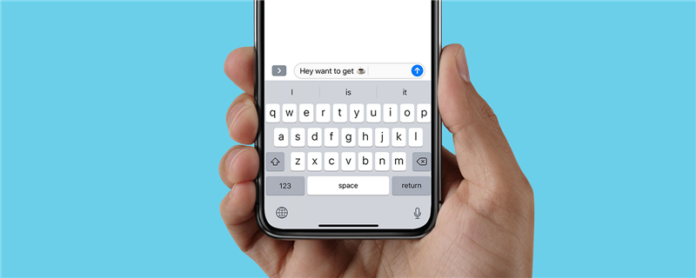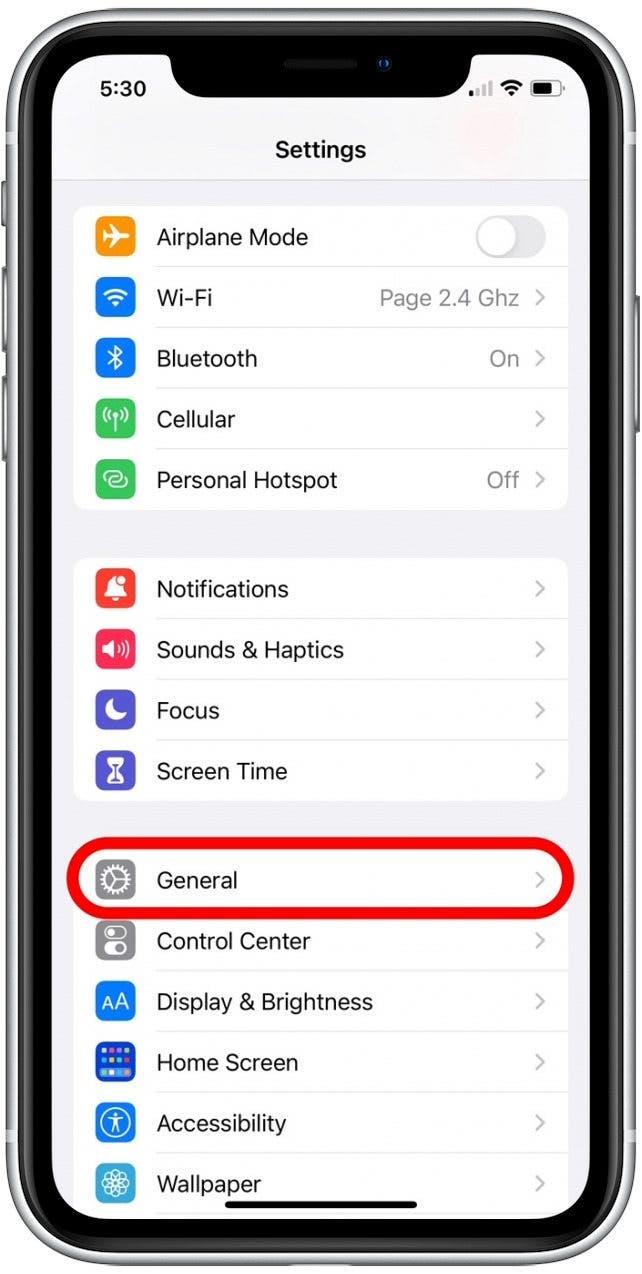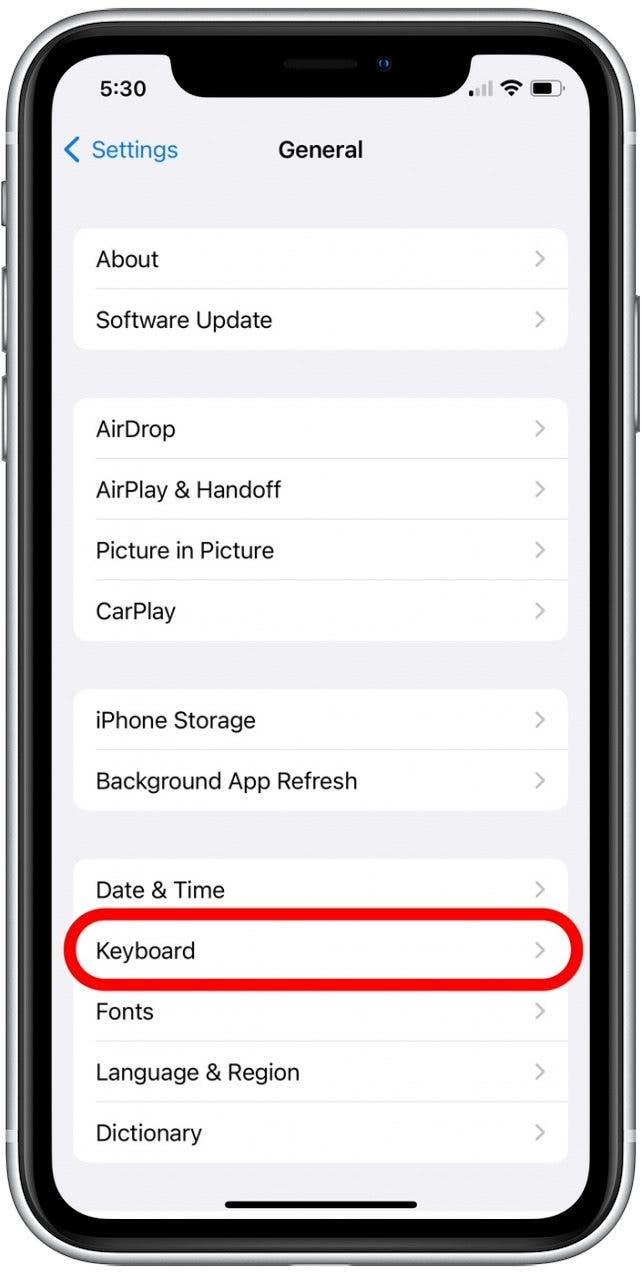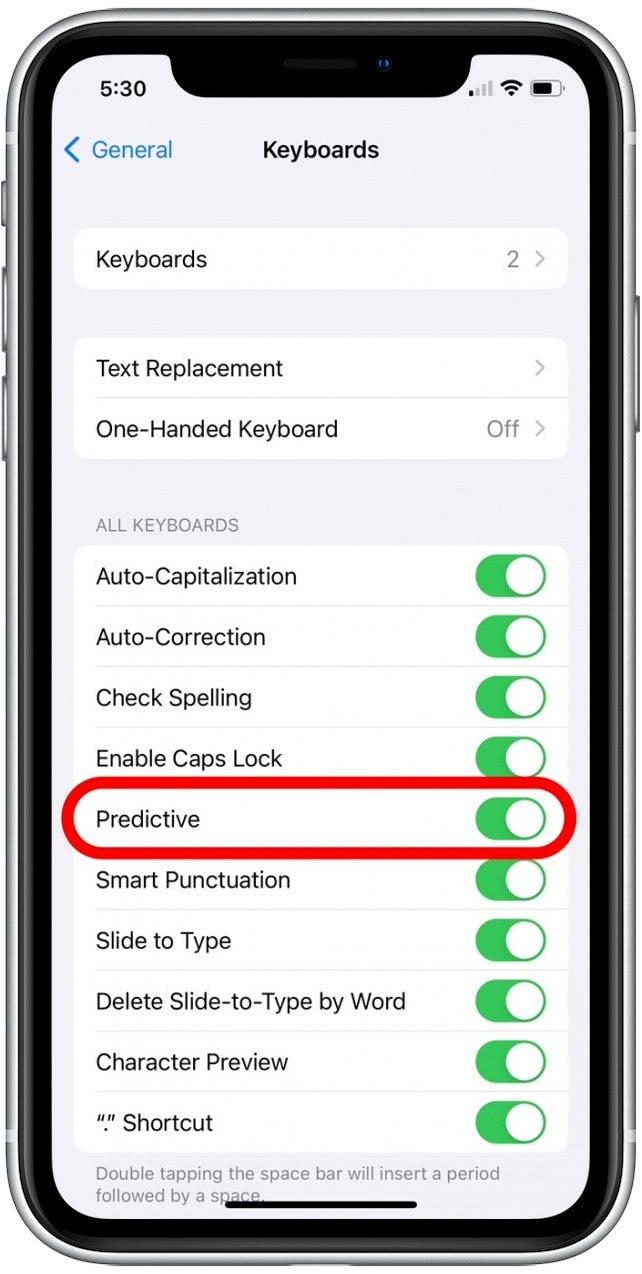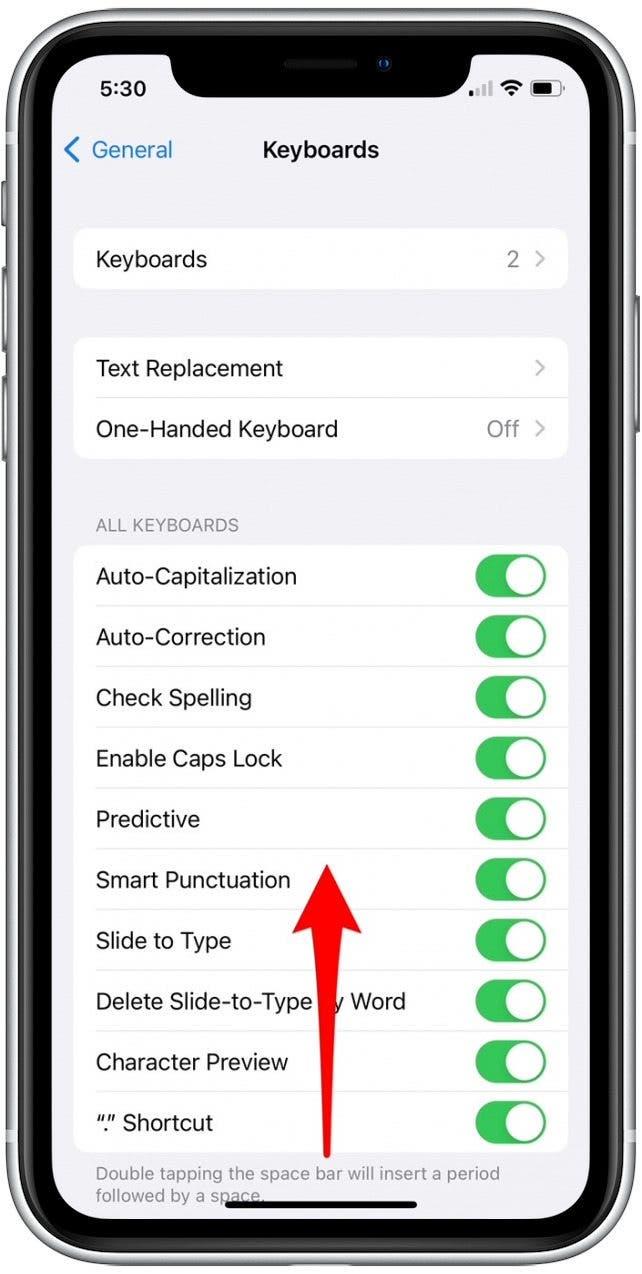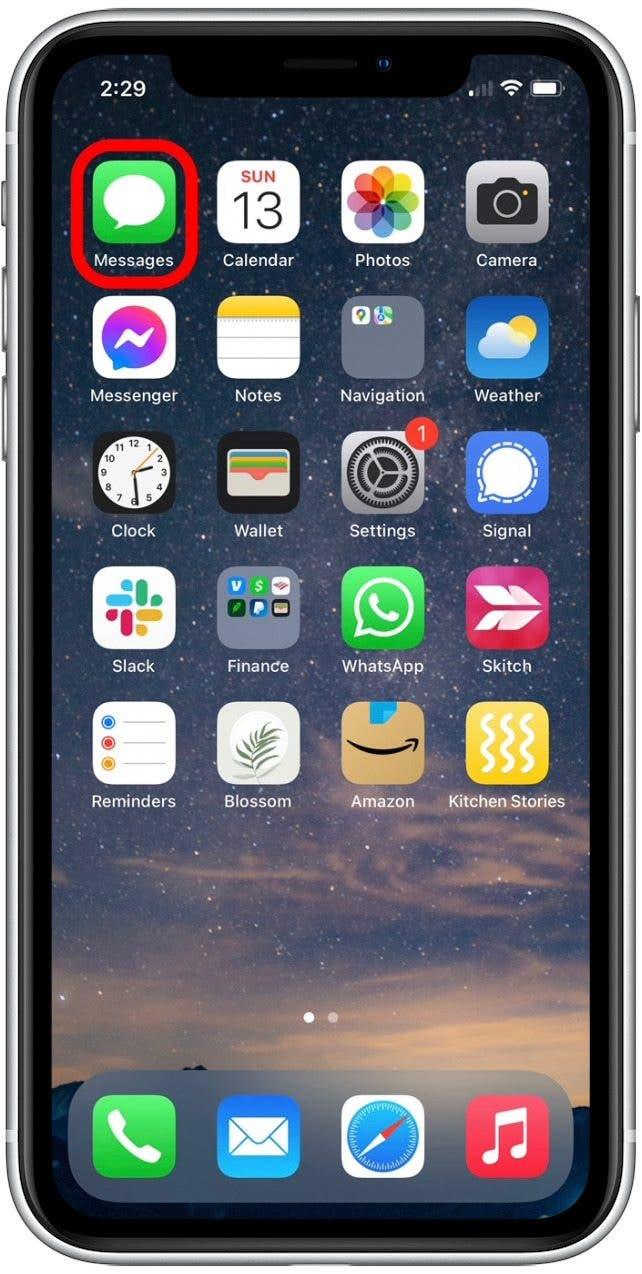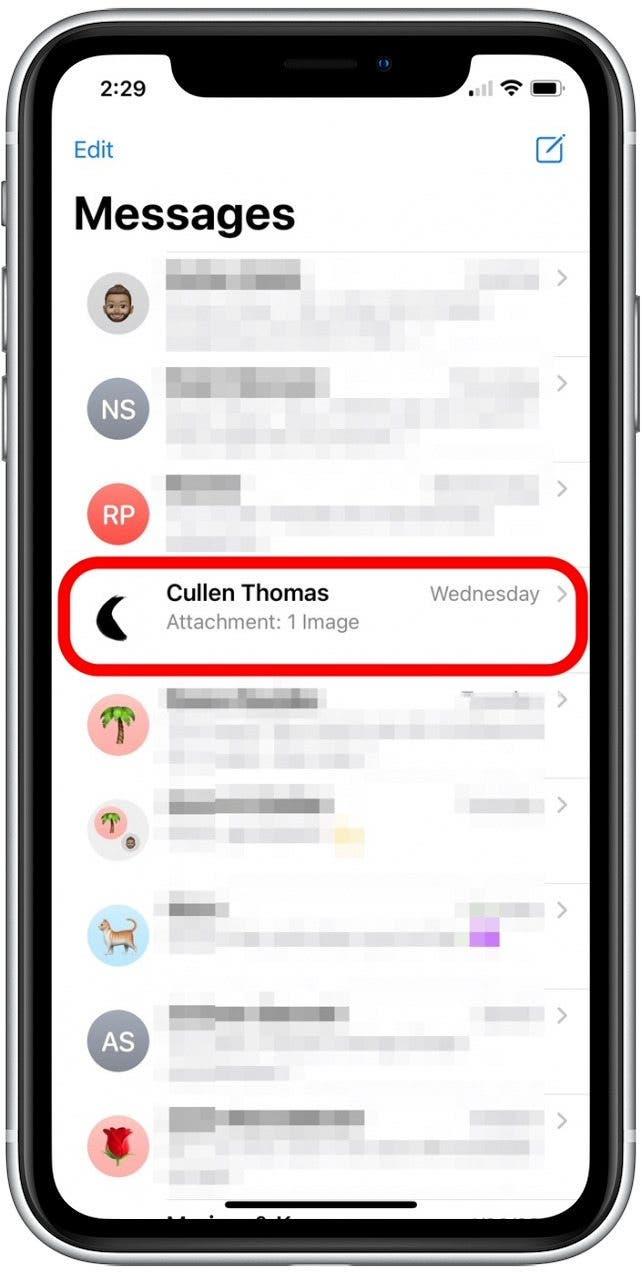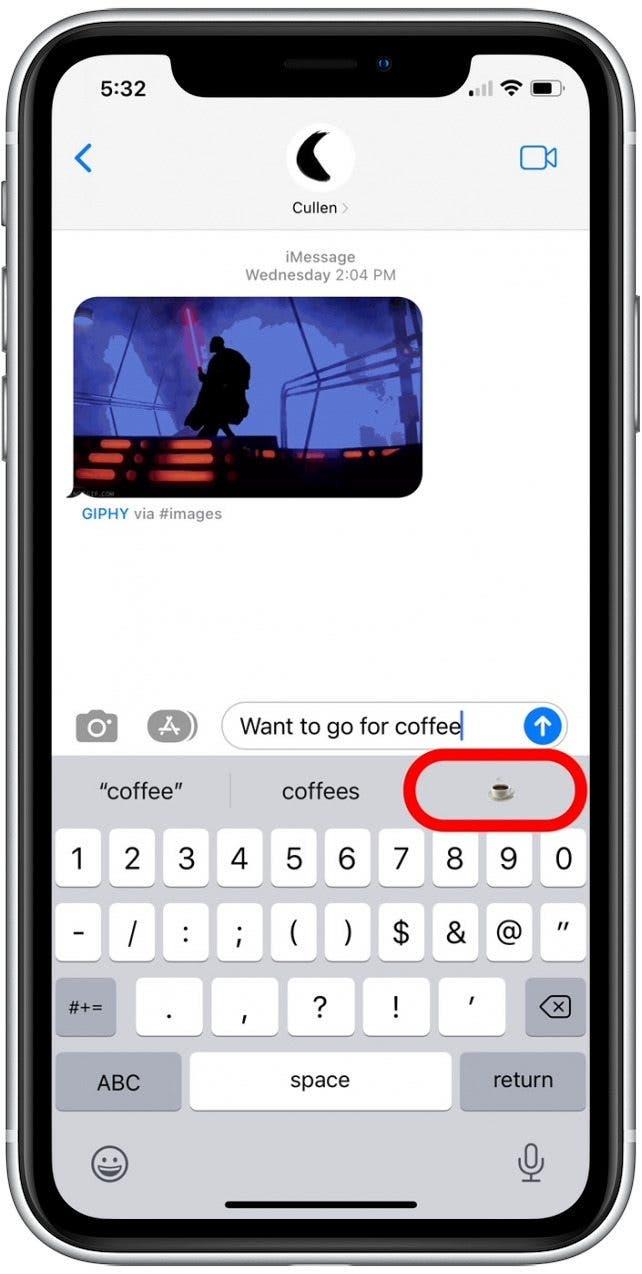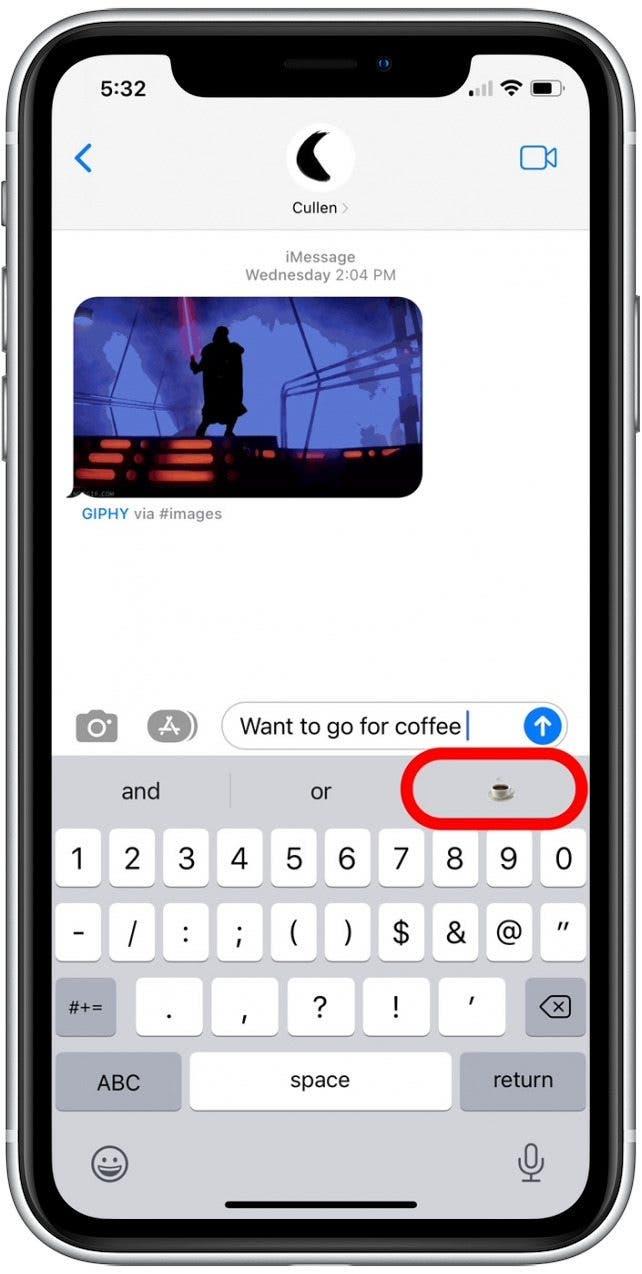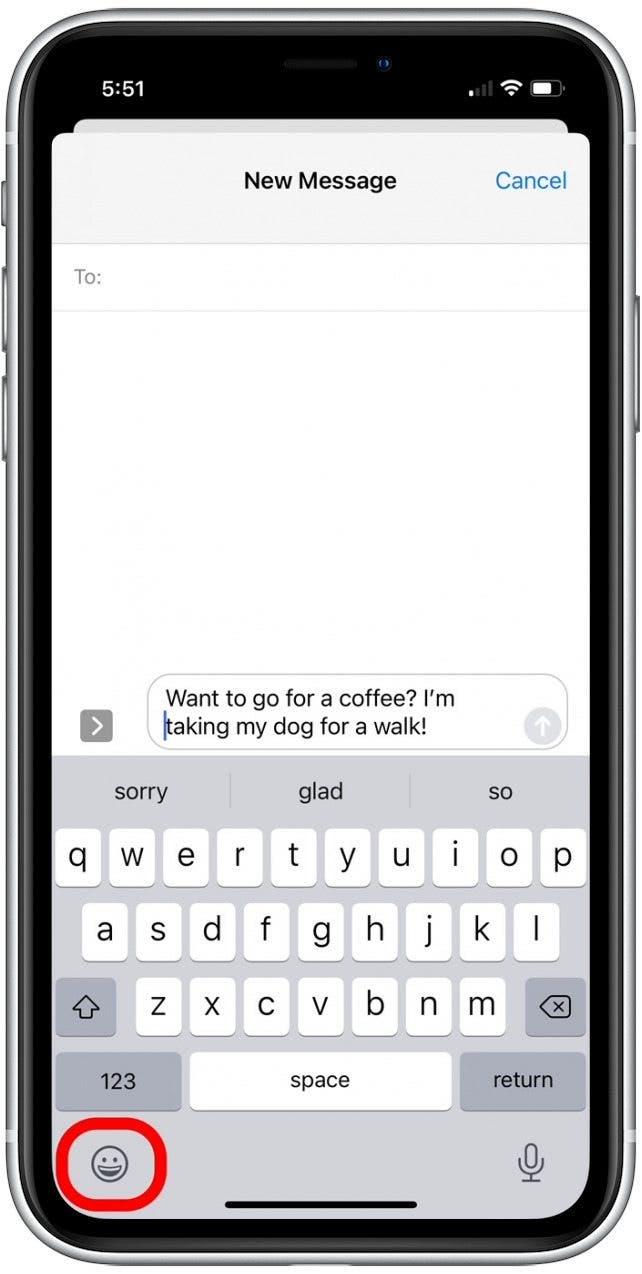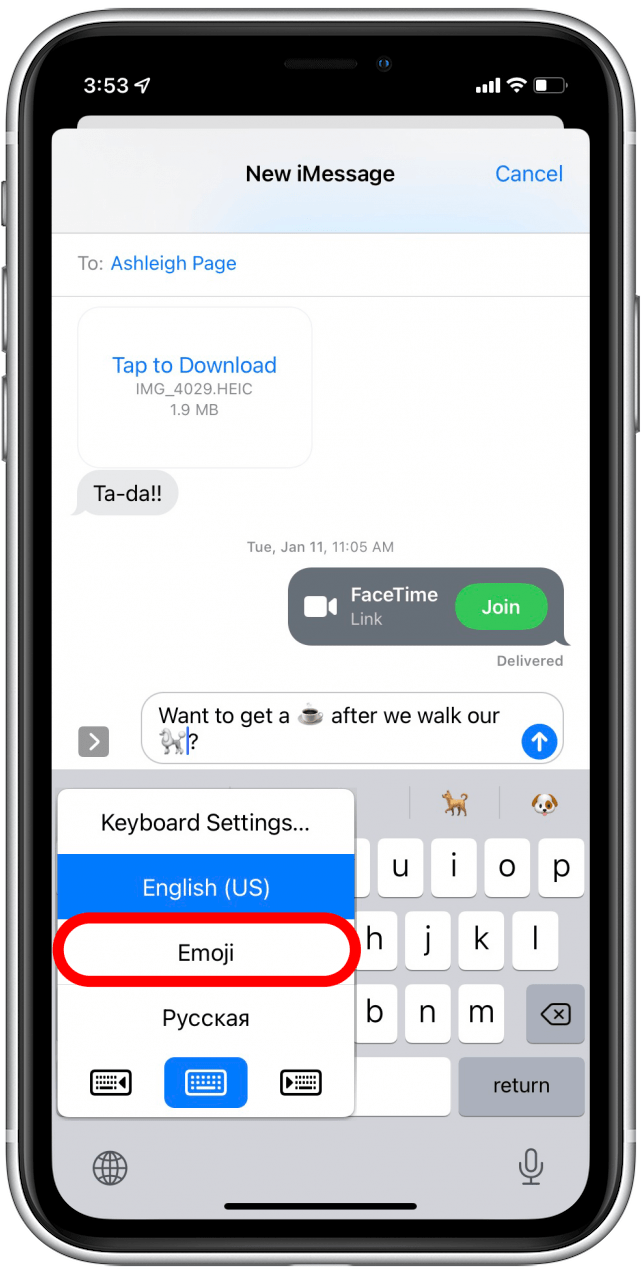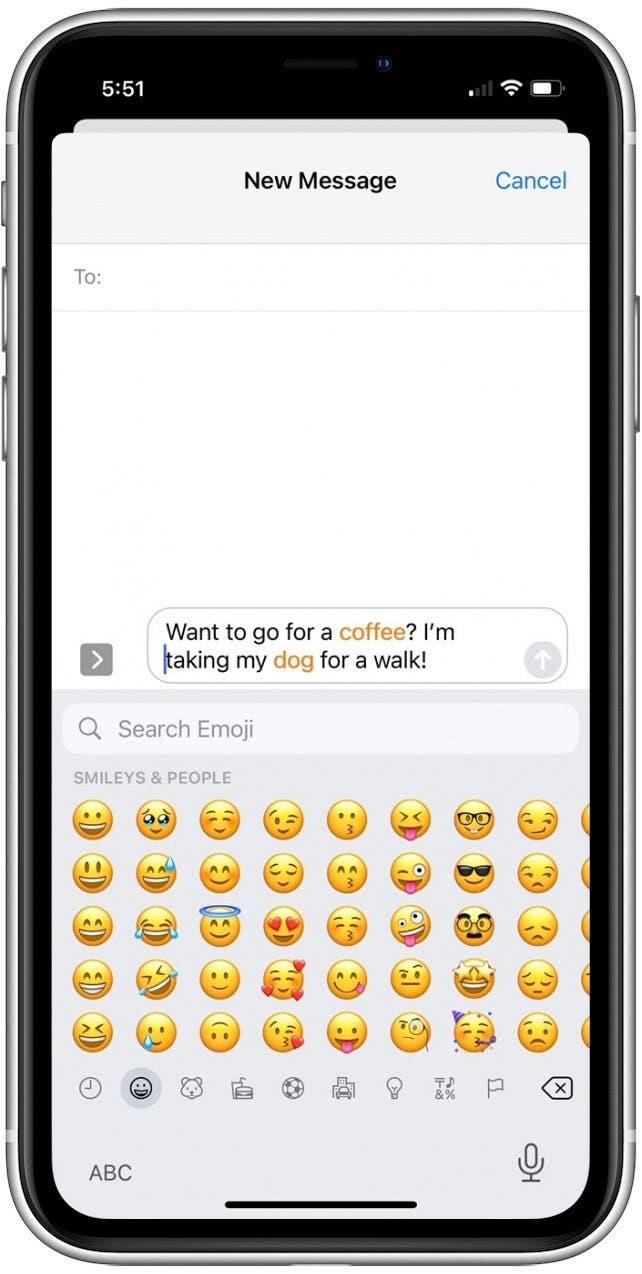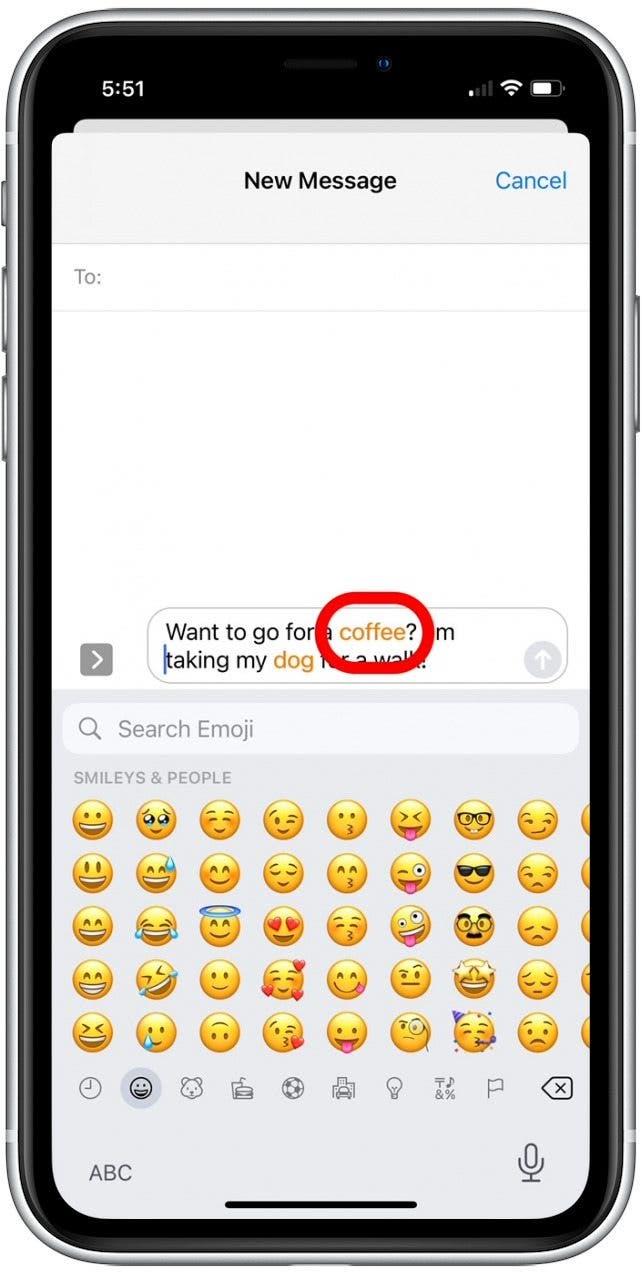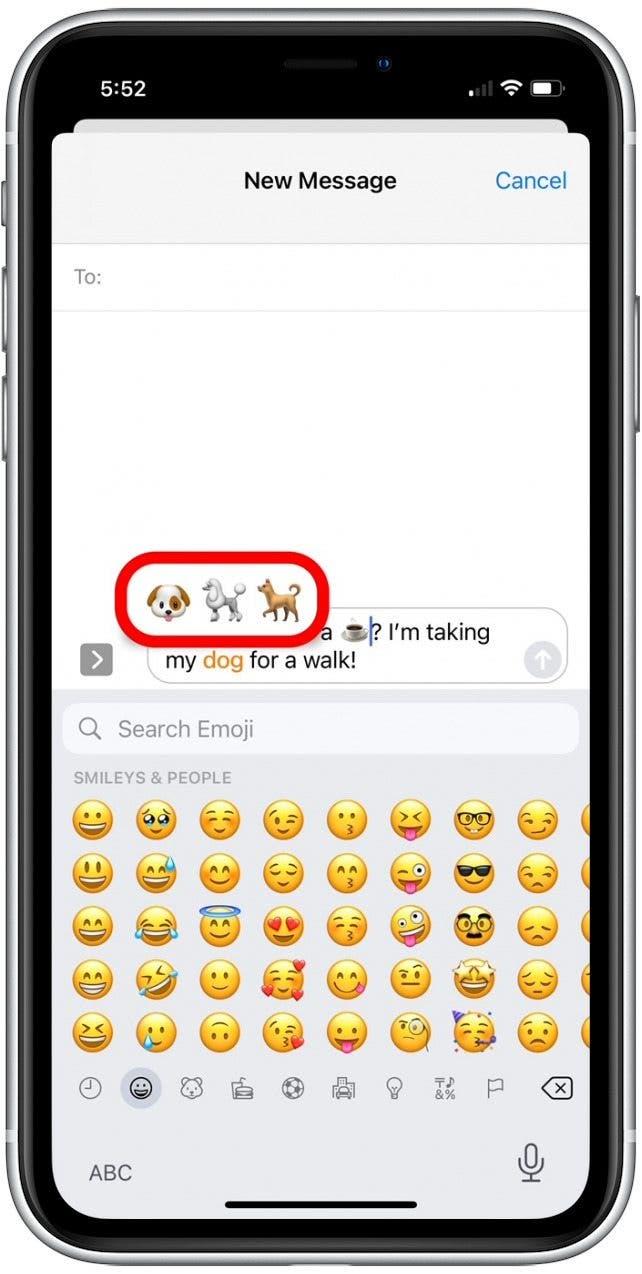Quando digiti un messaggio in un’app che utilizza la tastiera del tuo iPhone, come messaggi o note, il tuo telefono suggerirà Emoji iOS che puoi toccare per aggiungere al tuo testo. Ecco come trovare rapidamente e utilizzare l’emoji perfetta per il tuo messaggio di testo.
correlato: trasformati in un animaji con Memoji di Apple per iPhone
Perché adorerai questo suggerimento
- Personalizza i tuoi messaggi con emoji per un bacio, pollice in alto, cuore, faccina e altro ancora!
- testo più veloce usando gli emoji suggeriti al posto delle parole.
Come aggiungere emoji ai messaggi di iPhone con testo predittivo
Per ulteriori suggerimenti per i messaggi di iPhone, dai un’occhiata al nostro Tip of the Day Newsletter. Per ottenere suggerimenti di emoji, dovrai assicurarti che l’attivazione predittiva sia abilitata nelle impostazioni. Copriremo come abilitare questa impostazione, quindi ti mostreremo tutti i modi divertenti per personalizzare i tuoi testi con gli emoji. Ora, ecco come ottenere emoji predittivi sul tuo iPhone:
- Apri l’app impostazioni .
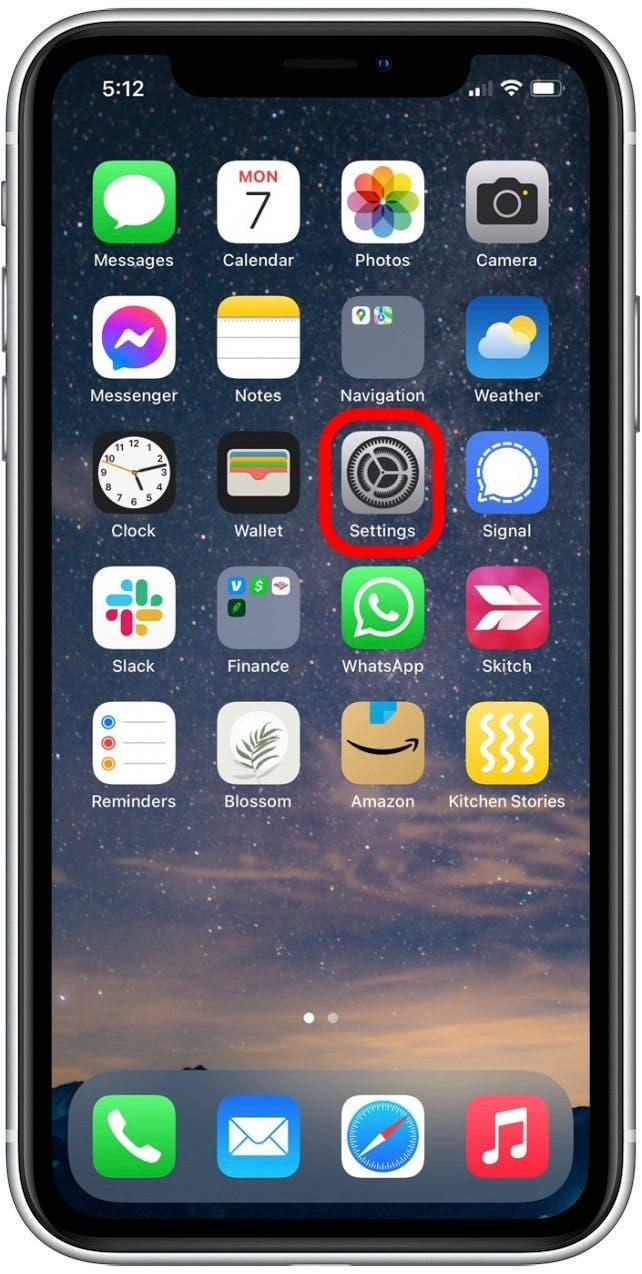
- TAP generale .

- Tocca la tastiera .

- Assicurati che il predittivo attivo sia acceso. (L’agnello è verde quando abilitato.)

- Scorri verso l’alto per chiudere l’app impostazioni .

- Apri l’app Messaggi .

- Avvia un nuovo messaggio o tocca una conversazione esistente.

- Inizia a digitare nel campo di testo, tenendo d’occhio i suggerimenti di testo predittivi nella casella di testo. Gli emoji suggeriti compaiono nel menu orizzontale sotto il messaggio di testo.
- Per sostituire una parola con un’emoji, tocca l’emoji suggerito prima di aggiungere uno spazio dopo la parola.

- Se vuoi seguire una parola con un’emoji suggerita, aggiungi uno spazio dopo la parola e poi tocca l’emoji.

- Se vuoi aggiungere i tuoi emoji tutti in una volta, digita l’intero messaggio e quindi tocca Emoji in basso a sinistra della tastiera. Se vedi un’icona del globo anziché un’icona di emoji, vai al passaggio 12. Altrimenti, salta al passaggio 13.

- Se si dispone di tastiere in linguaggio multipli, premi a lungo l’icona globo e seleziona emoji .

- Alcune delle parole nel tuo testo saranno evidenziate . Quelle parole hanno emoji associati .

- Tocca una qualsiasi delle parole evidenziate per sostituirle con un’emoji.

- Alcune parole hanno più emoji associati, quindi quando tocchi la parola, avrai diversi emoji tra cui scegliere.

Ora conosci il segreto di come far apparire gli emoji durante la digitazione. Goditi i messaggi senza passare così tanto tempo a cercare l’emoji giusta!